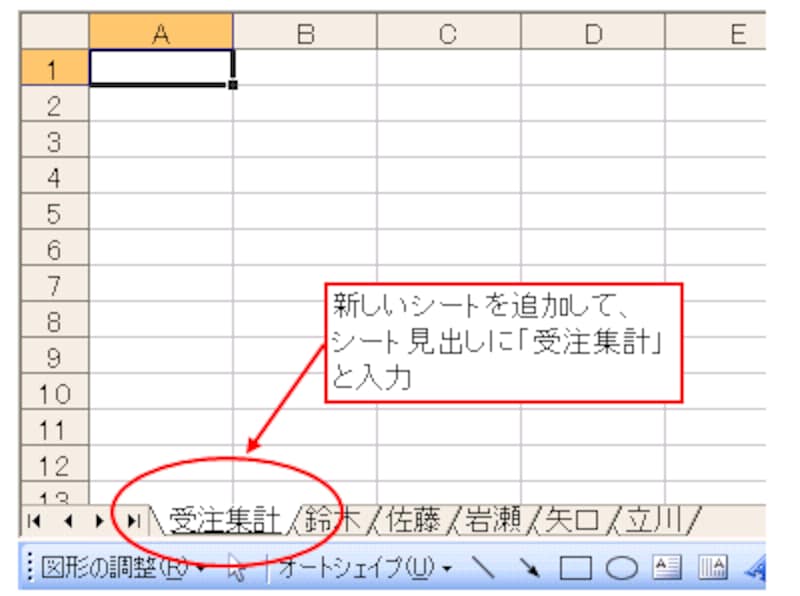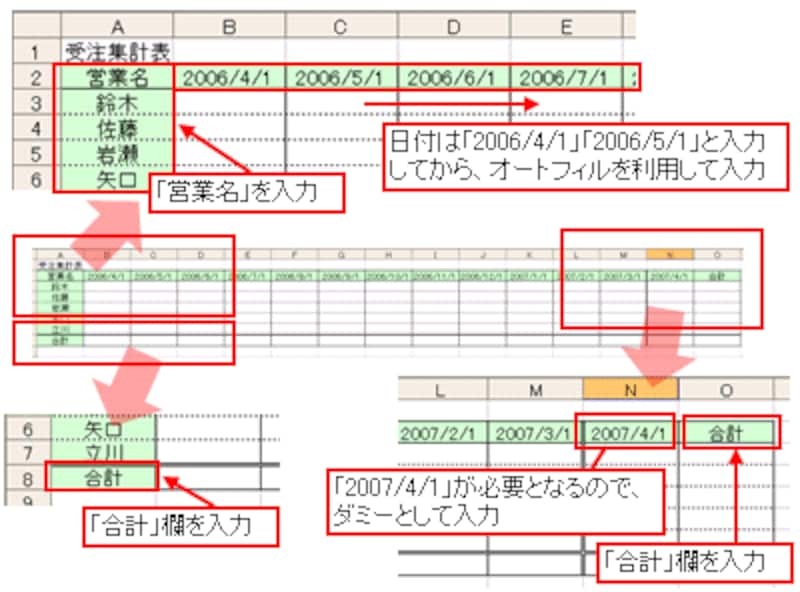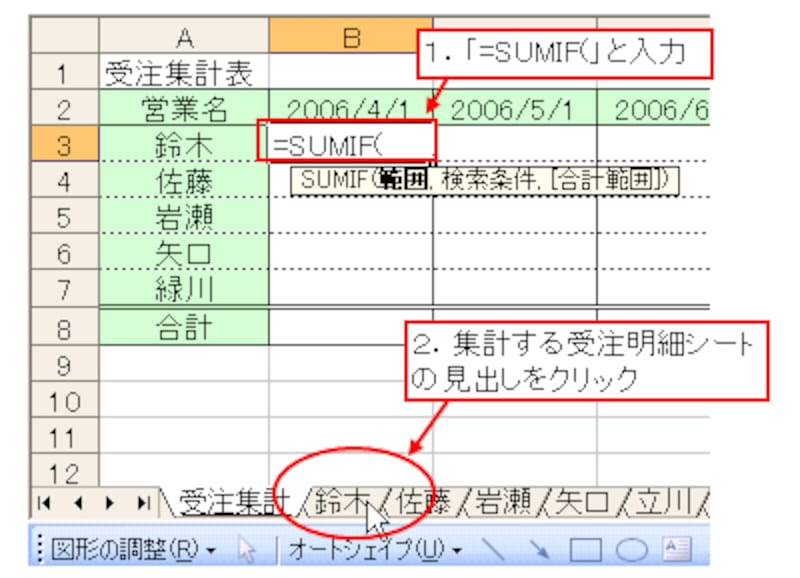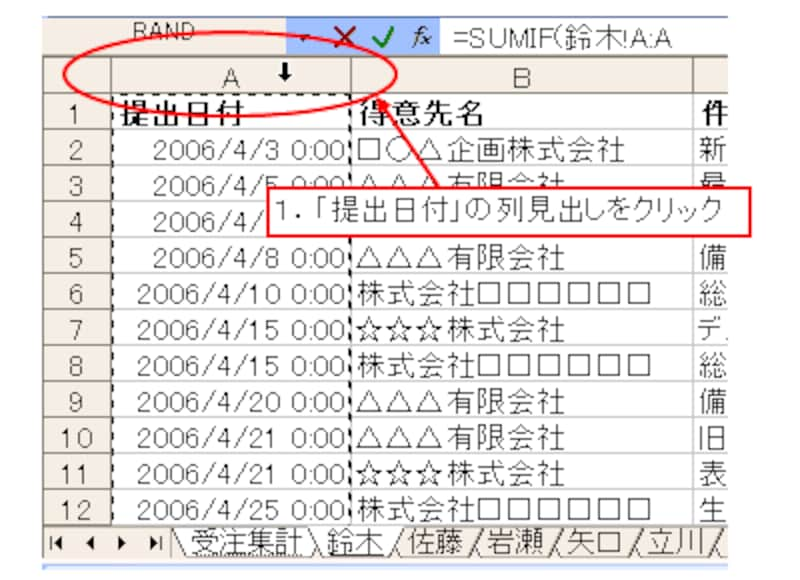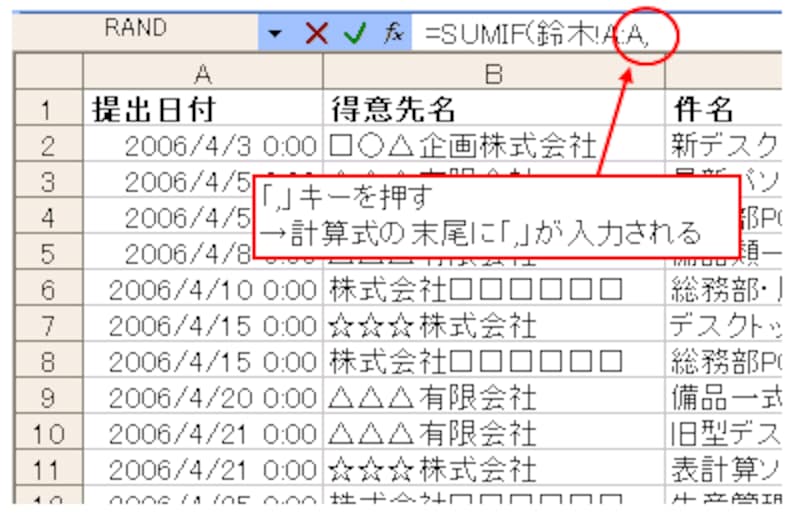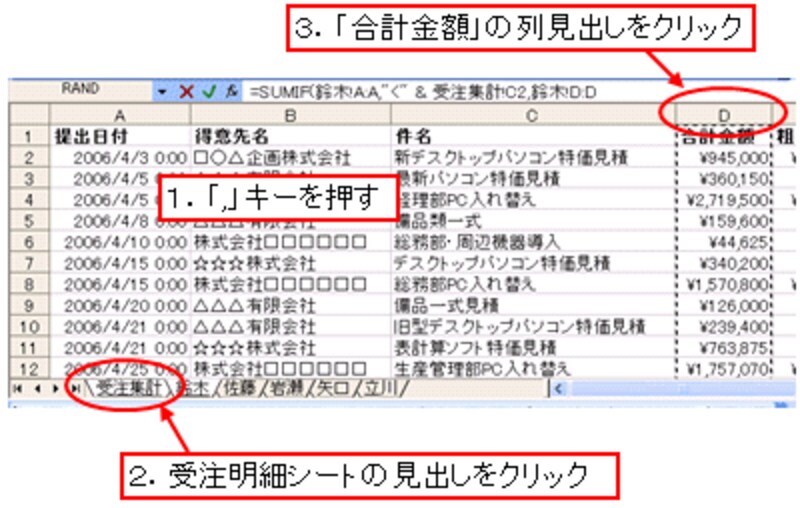受注集計シートを作成しよう
まず、「挿入」メニュー→「ワークシート」をクリックして新しいシートを追加し、シート見出しに「受注集計」と入力します。
下図のように「営業名」と「日付」を入力します。日付は「2006/4/1」「2006/5/1」と入力してから、オートフィルを利用して入力すると手早く入力できます。なお、計算対象月は、2006年4月~2007年3月までとなりますが、関数の計算で「2007/4/1」が必要となるので、ダミーとして入力しておきます。罫線などは、お好みで自由に設定してください。
SUMIF関数による数式の作成(前半)
まず「=SUMIF(」と入力して、集計する受注明細シートの見出しをクリックします。
検索範囲である「提出日付」の列見出しをクリックし、「,」キーを押します。
![]() |
| ※「提出日付」の列が点滅する |
![]() |
| ※点滅が消える |
数式バー内をクリックし、入力した計算式の末尾に「"<" & 」と入力します。「&」の前後には半角スペースを入力します。
「受注集計」シートの見出しをクリックし、数式を入力している列の1つ右側の列の表の見出し(ここでは「2006/5/1」と入力されているセル)をクリックします。この操作で、SUMIF関数の条件で「<2006/5/1」を指定したことになります。
「,」キーを押してから、再び集計する受注明細シートの見出しをクリックし、金額を集計する「合計金額」の列見出しをクリックします。
最後に「)」を入力して、「Enter」キーを押します。ここまでの操作で「2006年5月1日より前の受注金額の合計」が算出されます。
>続いて、後半の数式作成です。次ページへどうぞ!